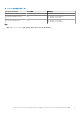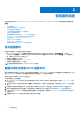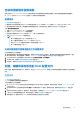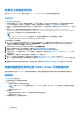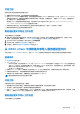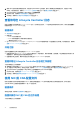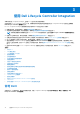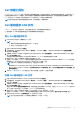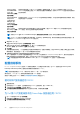Users Guide
Table Of Contents
- Dell Lifecycle Controller Integration for Microsoft System Center Configuration Manager 版本 3.3 用户指南
- 目录
- Dell Lifecycle Controller Integration (DLCI) for Microsoft System Center Configuration Manager 简介
- 使用案例场景
- 使用 Dell Lifecycle Controller Integration
- 许可 DLCI
- Dell 部署工具包
- Dell 驱动程序 CAB 文件
- 配置目标系统
- 自动查找和握手
- 应用任务序列中的驱动程序
- 创建任务序列
- 创建 Dell 特定的任务序列
- 创建自定义任务序列
- 编辑任务序列
- 配置任务序列步骤以应用操作系统映像和驱动程序包
- 应用操作系统映像
- 添加 Dell 驱动程序包
- 部署任务序列
- 创建任务序列介质可引导 ISO
- System Viewer 公用程序
- 配置公用程序
- 启动 Integrated Dell Remote Access Controller 控制台
- Task Viewer
- 您可以使用 Dell Lifecycle Controller Integration 执行的附加任务
- 使用配置公用程序
- 使用 Import Server 公用程序
- 使用 System Viewer 公用程序
- 故障排除
- 相关说明文件和资源
使用案例场景
本节说明您可以使用 DLCI for Microsoft System Center Configuration Manager (Configuration Manager) 执行的典型使用案例和任务。
主题:
• 常见前提条件
• 编辑并导出系统的 BIOS 配置文件
• 比较和更新固件资源清册
• 创建、编辑和保存系统的 RAID 配置文件
• 在集合上部署操作系统
• 将服务器配置文件导出到 iDRAC vFlash 卡或网络共享
• 从 iDRAC vFlash 卡或网络共享导入服务器配置文件
• 查看和导出 Lifecycle Controller 日志
• 使用 NIC 或 CNA 配置文件
• 使用 Fibre Channel 配置文件
• 选择引导顺序中的 Fibre Channel 存储区域网络
常见前提条件
在使用用户场景前,Dell 建议您完成以下前提条件。
● 在 Configuration Manager 中,请确保已查找到系统且该系统位于 Assets and Compliance(资产和符合性) > Device
Collections(设备集合) > All Dell Lifecycle Controller Servers(所有 Dell Lifecycle Controller 服务器)下。有关更多信
息,请参阅自动查找和握手 页面上的 21。
● 在系统上安装最新 BIOS 版本。
● 在系统上安装最新版本的 Lifecycle Controller。
● 在系统上安装最新版本的 iDRAC 固件。
注: 始终使用管理员权限启动 Configuration Manager 控制台。
编辑并导出系统的 BIOS 配置文件
您可以编辑并导出系统的 BIOS 配置,并可在将操作系统部署到 Configuration Manager 控制台上的系统集合时应用该配置文件。对于
第 13 代 Dell PowerEdge 服务器,您只能查看当前已保存引导模式的 BIOS 属性和引导顺序。
有关更多信息,请参阅常见前提条件 页面上的 12。
下列步骤概述了工作流程顺序:
1. 在 Configuration Manager 控制台上针对特定系统启动 System Viewer 公用程序。有关更多信息,请参阅 System Viewer 公用程
序 页面上的 24。
2. 在 System Viewer 公用程序中选择 BIOS 配置,以加载系统的 BIOS 配置。有关更多信息,请参阅查看和编辑 BIOS 配置 页面上
的 47。
3. 创建配置文件或更改现有配置文件。有关更多信息,请参阅创建新配置文件 页面上的 47 或编辑现有配置文件 页面上的 48。
4. 添加、编辑或更新配置文件中的属性。有关更多信息,请参阅添加新属性 页面上的 48 和编辑现有 BIOS 属性 页面上的 48。
5. (可选)更改 BIOS 或 UEFI 引导顺序和硬盘驱动器顺序。有关更多信息,请参阅更改 BIOS 或 UEFI 引导顺序和硬盘驱动器顺序
页面上的 48。
6. 将配置文件作为 .XML 文件保存到本地系统上的任何文件夹位置。
2
12 使用案例场景